如何使用豐富的摘要為您的 Google 搜尋結果注入新的活力
已發表: 2023-10-27這篇客座文章由 WP Beginner 的創辦人 Syed Balkhi 撰寫。 要了解有關 WP Beginner 的更多信息,請訪問他們的網站。
您希望您的網站如何出現在搜尋結果中? 在一個選項中,它會顯示圖像、客戶評論和星級。 對於第二個選項,它似乎沒有任何內容。
你們大多數人都會選擇第一個選項——我們也會。 原因很簡單。 它使您的網站看起來很有吸引力,並且其豐富的描述可以讓您快速了解用戶正在尋找的內容。
帶有豐富摘要的搜尋結果如下所示。
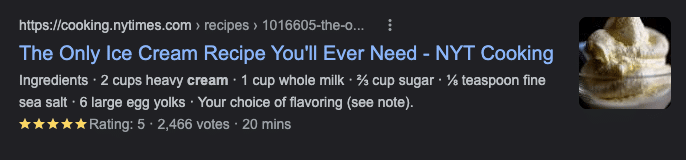
現在,以下是您的搜尋在沒有豐富網頁摘要的情況下的顯示方式。
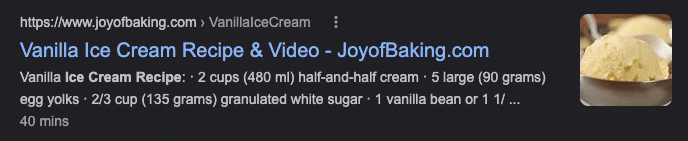
設定片段的方式是實現這種視覺效果變化的關鍵。 帶有豐富描述的結果片段經過最佳化,可以顯示圖像、評論和評分。 此類片段稱為豐富片段。
儘管豐富的摘要並不是真正的強制性內容(它們本身不會幫助或阻礙您的排名),但擁有它們可以幫助您為 Google 搜尋結果注入新的活力。 反過來,這將幫助您提高搜尋引擎優化並在搜尋結果中排名更高。
在下面的段落中,我們將教您如何在 Google 中建立豐富的摘要以吸引更多點擊。 有兩種不同的方法可以為您的業務添加豐富的摘要。 我們將在下一節中詳細研究這兩種方法。 但首先,讓我們先來看看開始之前需要了解的一些基礎知識。
添加到豐富片段的重要細節
要為網頁添加豐富網頁摘要,您需要做的第一件事是了解您希望 Google 在您的網頁上關注哪些內容。 然而,這在很大程度上取決於您發布的內容類型。
例如,如果是食譜,您可以添加食譜評級、烹飪持續時間、成品圖像等標籤。同樣,如果是產品頁面,您可以添加產品圖像、產品評級、價格、可用性、或任何相關的東西。
當您搜尋文章時,您一定看過文章下方的作者姓名、文章發表日期、元描述等。 此類標籤通常會加入到發布文章的網頁中。
基本上,您應該添加您希望 Google 向您的受眾顯示的標籤,即使他們沒有打開您的網頁。 一旦您了解了這一點,您就可以開始將它們添加到您的業務中。
方法一:使用插件
在網頁上添加豐富網頁摘要的第一種方法是使用 AIl in One SEO 插件,這是適合您企業的一站式 SEO 解決方案。 使用這個出色的插件,您可以存取各種高級 SEO 工具,幫助您提高搜尋結果排名。 讓我們看看如何使用此外掛程式添加豐富的摘要。
第 1 步:安裝插件
開始的第一步是在您的 WordPress 網站上安裝該外掛程式。
第 2 步:新增人員或組織
在您的網站上啟用外掛程式後,請前往「多合一 SEO」選單,點擊「搜尋外觀」。 現在點擊“全域設定”標籤並向下捲動到“架構標記”部分。
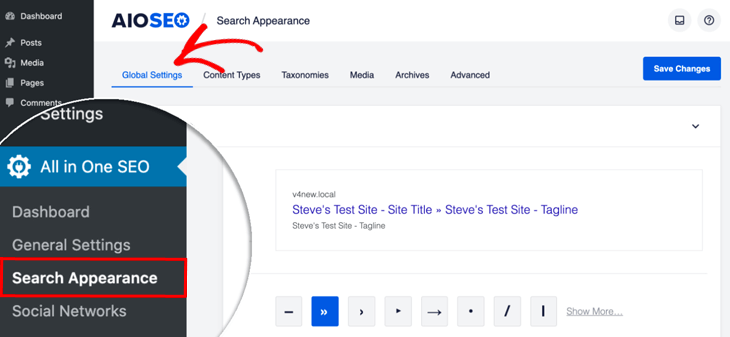
在此部分中,您將能夠選擇代表您業務的內容。 它可以是一個人,也可以是一個組織。 根據您的業務類型,選擇最適合您的選項。 為了本教學的目的,我們將選擇組織選項卡。
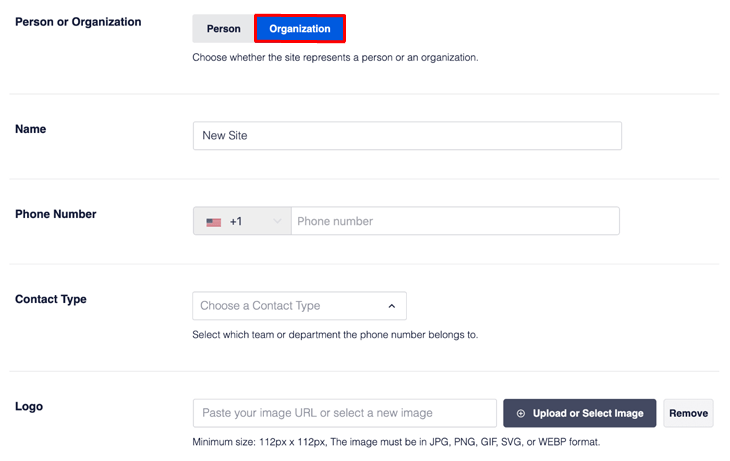
現在填寫表格以添加您的業務詳細資訊。 您也可以在此處上傳您的徽標。 如果您不添加徽標,該外掛程式將自動使用您上傳到網站主題的徽標。
第 3 步:啟用附加連結搜尋框
下一步是啟用附加連結搜尋框。 透過新增此框,您可以為人們提供一種直接從 Google 搜尋結果搜尋您的網站的捷徑。 預設啟用此功能,因此您只需確保在「啟用附加連結搜尋框」中將該按鈕設為開啟即可。

步驟 4: 新增豐富的片段
All in One SEO 可讓您為內容、分類、單一貼文、頁面和產品新增豐富的摘要。 不僅如此,您還可以使用它來讓您的用戶為您的業務添加評論。
要開始新增豐富的摘要,您需要造訪All in One SEO選單並點擊Search Appearance 。 現在點選「內容類型」標籤。
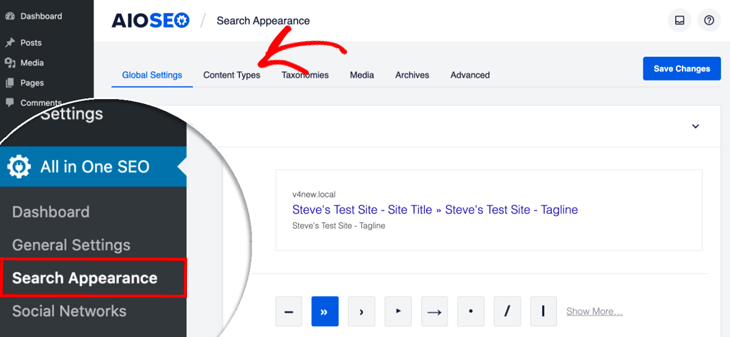
在這裡,您將看到網站上每種內容類型的部分,例如貼文、頁面和產品。

那麼讓我們看看如何將架構新增到您的貼文中。 只需選擇您要為其添加架構的帖子即可。 現在點擊架構標記為您的架構類型和文章類型設定架構。
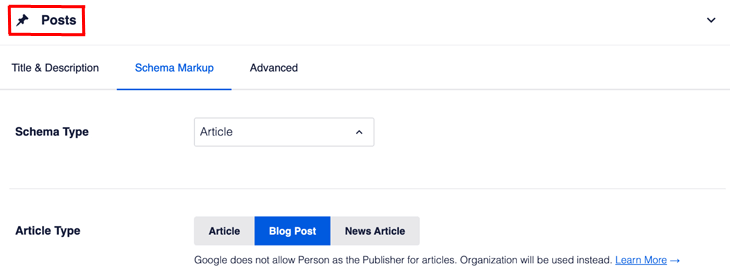
接下來選擇架構類型下的文章。 在架構類型下方,您將看到文章類型的設定。 預設為部落格文章,但您可以選擇最適合您的內容的內容。 您也可以對頁面和產品重複相同的過程。
更改設定後,請不要忘記儲存它們。 那很容易,不是嗎? 但如果您不想使用該插件,還有另一種選擇。
方法 2:使用 Google 的結構化資料標記助手
第 1 步:開啟 Google 的結構化資料標記助理
這是在網頁上添加豐富網頁摘要的另一種簡單方法。 您所要做的就是使用 Google 的結構化資料標記助理。 這將帶您進入以下頁面。
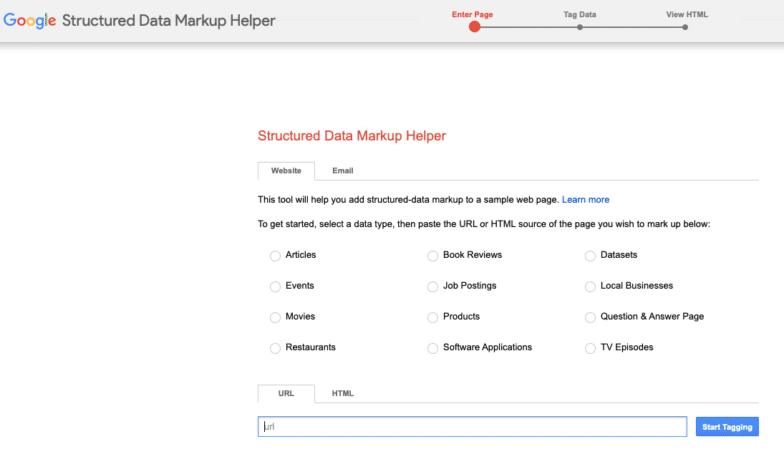
在此頁面上,您需要選擇最能描述您的內容的屬性。 現在輸入已發佈內容的網頁的 URL。 然後,您需要使用您選擇的資料類型來標記您的內容,以告訴 Google 它的內容。
這稱為為您的網站創建微數據。 這基本上就像告訴谷歌這是我的產品,以下是有關它的最重要的細節。
然而,問題是谷歌無法理解我們所說的語言。 所以你必須使用 HTML 來告訴它你想要它做什麼。 為此,您首先必須為您的網頁建立微資料。
步驟 2:為您的網頁建立微數據
在下一步中,您需要為網頁建立微資料。 新增 URL 後,按一下 URL 欄位旁的「開始標記」按鈕。 這將帶您進入一個新頁面,您將在螢幕左側看到您的網頁,並在左側看到您的資料項目。
在此頁面上,您可以輕鬆地將網頁的某些詳細資訊與描述這些詳細資訊的微資料關聯起來。 例如,您想要顯示文章的作者姓名。 在這種情況下,只需用滑鼠選擇作者的姓名即可將其突出顯示。
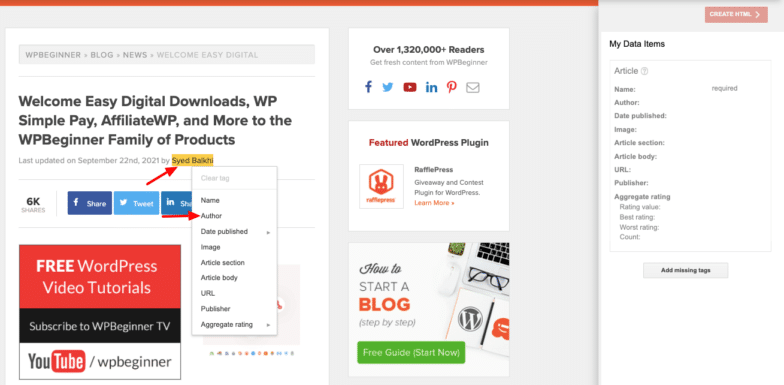
現在右鍵單擊它並選擇“作者”,告訴 Google 您希望它顯示您帖子的作者姓名。 現在您會注意到作者姓名反映在右側的資料項部分。 您可以按照相同的流程添加所需的所有其他相關資訊。
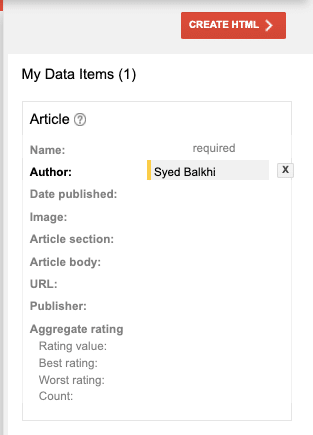
步驟 3: 使用微資料為您的網頁建立 HTML
在此步驟中,您將使用上述步驟中的微資料為您的網頁建立 HTML。 為此,只需單擊螢幕右側“我的資料項目”上方的“建立 HTML”按鈕即可。
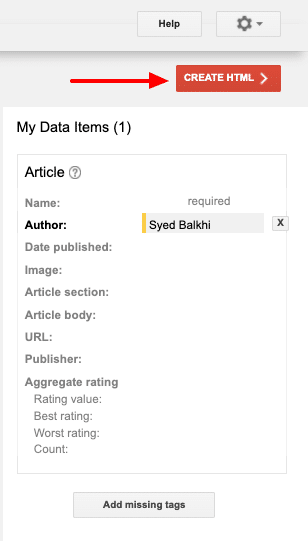
第 4 步:使用微資料標記您的內容
現在應該會自動建立您的 HTML。 您將看到剛剛建立的標籤反映在螢幕右側的程式碼區塊中,如下所示。
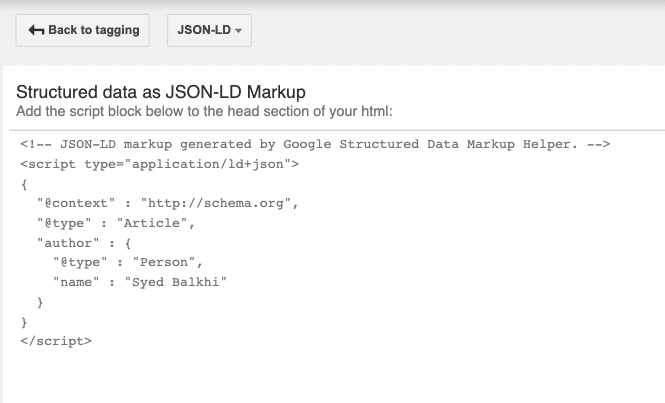
您可以複製此程式碼並透過 CMS 將其貼到文章的 HTML 中。 理想情況下,您應該將其貼到帖子 HTML 的標題部分。 完成此操作後,儲存設置,然後就完成了。
就是這樣! 您的豐富網頁摘要應該已成功加入您的網頁。 值得注意的是,谷歌可能需要一段時間才能反映結果。 如果發生這種情況,請不要失望。 給它一些時間。 您的豐富片段一定會出現。
